Você recebe centenas de e-mails de marketing de sites e aplicativos em seu Gmail pessoal? Pare com esses e-mails e aproveite outros benefícios aprendendo a criar um alias de e-mail do Gmail.
Você deve ter notado que quase todos os sites, aplicativos da web, aplicativos móveis, newsletters, downloads etc. solicitam um e-mail antes de fornecer acesso ao conteúdo. É uma forma de coletar seu e-mail para que as equipes de marketing possam chegar até você com ofertas e promoções.
Esses e-mails o incomodam ou distraem no trabalho ou em casa? Na maioria dos casos, sim! O que fazes, então? Você cria e-mails alternativos? Claro que não! Você usa e-mails alternativos no Gmail e mantém o e-mail original longe dos e-mails de solicitação.
Este artigo ajuda você a aprender a configuração, uso e manutenção de e-mail de alias do Gmail em inglês fácil.
O que são e-mails de alias no Gmail?
O Gmail oferece uma ferramenta de alias de e-mail para manter seu e-mail secreto e organizado. Você pode usá-lo para aproveitar ofertas de desconto em sites de comércio eletrônico, inscrever-se em aplicativos da Web gratuitos e muito mais. Os e-mails subsequentes de marketing e solicitação não sobrecarregarão a caixa de entrada principal.
Tem vários nomes como os seguintes:
- Endereço de e-mail alternativo
- Endereço de e-mail de encaminhamento
O serviço está disponível para usuários de e-mail do Gmail e do Google Workspace. No Gmail, você precisa usar e-mails de alias temporários do Gmail se quiser evitar a criação de vários e-mails do Gmail.
Pelo contrário, no Google Workspace, o administrador pode adicionar até 30 aliases de e-mail para você. Você não precisa fazer nada além de selecionar os e-mails de alias do Gmail no campo De ao enviar e-mails.
Por que você precisa de e-mails de alias no Gmail?
Existem inúmeras razões para usar e-mails de alias do Gmail. A lista a seguir descreve algumas das razões óbvias:
- Você quer experimentar o melhores e gratuitos aplicativos de notícias para o seu Android, e os aplicativos estão solicitando verificação de e-mail. Aqui, seria melhor se você usasse aliases de e-mail para escapar dos bombardeios de e-mails de marketing.
- Você adora boletins informativos de tecnologia e se inscreve muito neles. Use um e-mail de alias para filtrá-los automaticamente para uma pasta de boletim informativo em seu Gmail.
- Inscreva-se para códigos promocionais online, descontos, etc., sem fornecer seu e-mail.
- Você possui uma pequena empresa e precisa criar diferentes e-mails: [email protected], [email protected], [email protected], etc.
- Você precisa encaminhar todos os e-mails recebidos de um funcionário que deixou a empresa para um novo funcionário que acabou de preencher a vaga.
Como criar um e-mail de alias do Gmail para o Gmail pessoal
Depois de ler todos os benefícios, você pode se perguntar como criar um endereço de e-mail alternativo no Gmail, se é uma tarefa complicada, como usá-la, etc.
Criar e-mails alternativos no Gmail é ridiculamente simples se você seguir estas etapas:
- Abrir Gmail em um navegador da web.
- Clique no Configurações cardápio.
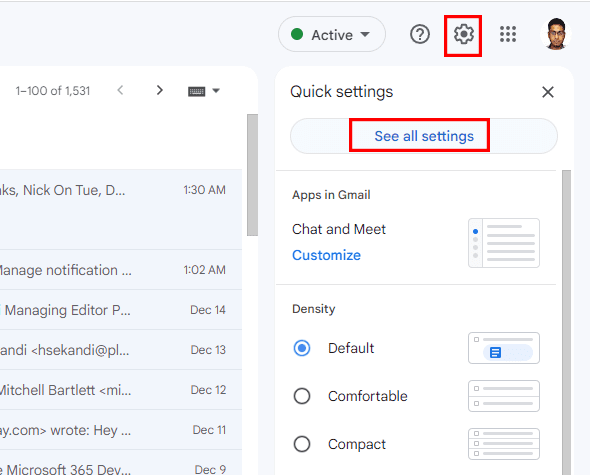
- Agora, selecione Ver todas as configurações.
- Na barra de menu superior, selecione Contas e Importação.
- Escolher Adicionar outro endereço de e-mail na opção Enviar e-mail como.
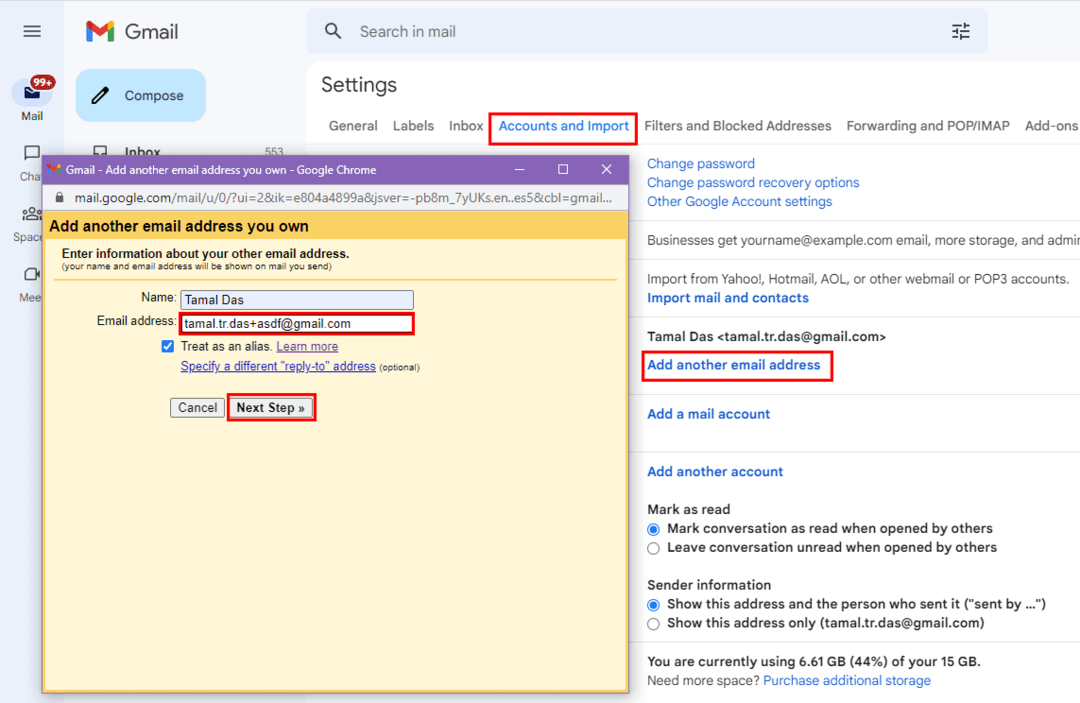
- Agora, digite seu e-mail e adicione um ponto em algum lugar no nome de usuário. Por exemplo, se seu e-mail for [email protected], digite [email protected].
- Como alternativa, se seu e-mail já contiver pontos, coloque um mais (+) assine no final da parte do nome de usuário e adicione qualquer gobbledegook como asdf, qwerty, zxcvb, etc. Por exemplo, se seu e-mail for [email protected], digite [email protected].
- Agora, clique no Próxima Etapa botão para concluir o processo.
Como criar um e-mail de alias do Gmail para e-mail de trabalho/escola
Se você for um administrador do Google Workspace e quiser e-mails de alias do Gmail para sua equipe, siga estas etapas. Se você é um funcionário e deseja que o administrador configure e-mails de alias para você, encaminhe este artigo ao administrador do Google Workspace para que ele siga as etapas abaixo:
- Vá para sua Console de administração do Google. Somente administradores podem fazer isso.
- No Admin Console, navegue até Usuários Clicando Cardápio e escolhendo Diretório.
- Escolha um nome de usuário para o qual você deseja configurar e-mails de alias do Gmail.
- Selecione Adicionar e-mails alternativos. Você o encontrará sob o nome do usuário à esquerda.
- Digite o nome de usuário alternativo, a parte antes @ sinal. Por exemplo, [email protected] para seu e-mail principal [email protected].
- Clique Salvar! Em 24 horas ou antes, você começará a receber e-mails no seu e-mail principal do e-mail de alias.
Infelizmente, os aplicativos do Gmail no iPhone, iPad ou Android não oferecem suporte a esse recurso. Portanto, seria melhor se você abrisse o Gmail usando um navegador da Web para criar um e-mail de alias do Gmail nesses dispositivos.
Como usar e-mails de alias no Gmail
Encontre abaixo as etapas a seguir para usar os e-mails de alias recém-criados:
- Clique Compor.
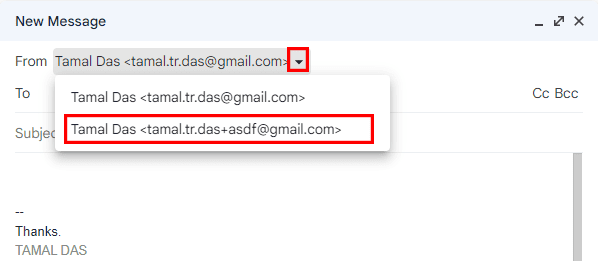
- Procure uma seta suspensa ao lado do campo Formulário no cartão Nova mensagem.
- Clique na seta suspensa para escolher qualquer um dos e-mails de alias no Gmail.
Como filtrar mensagens de e-mail usando e-mails de alias do Gmail
A melhor parte dos e-mails de alias é que você pode rotear automaticamente os e-mails recebidos para pastas específicas. Veja como:
- Clique no Mostrar opções de pesquisa ícone no Pesquisa do Gmail bar.

- Digite o e-mail de alias no Para campo.
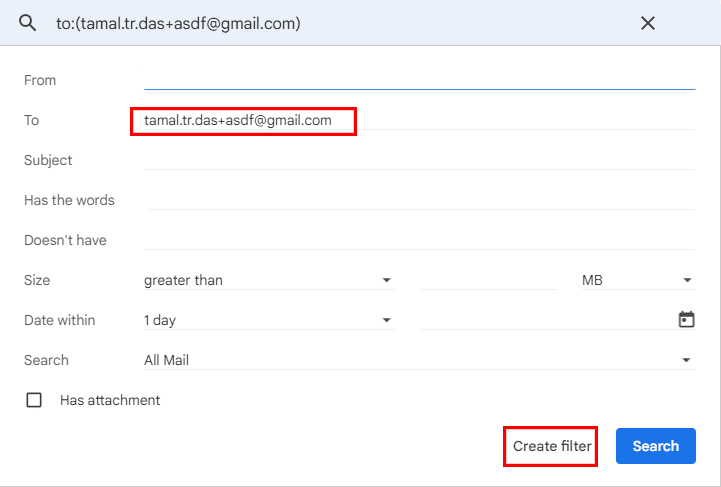
- Selecione Criar filtro.
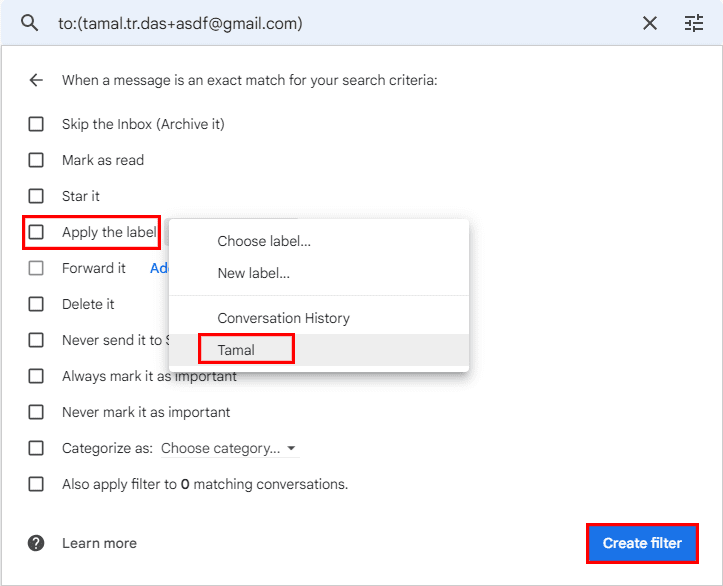
- Escolha uma ou mais opções na lista a seguir que aparece.
Como excluir e-mail de alias do Gmail
Você pode repetir as mesmas etapas mencionadas na seção criar alias do Gmail. Ao chegar na tela de e-mails de alias, você verá um Lixeira ou Excluir ícone. Você verá o Remover botão ao lado dos aliases de e-mail do console de administração do Google Workspace.

Clique no Excluir ícone ou Remover botão para excluir aliases de e-mail do Gmail ou do Google Workspace.
Conclusão
Experimente! Agora você sabe como criar um e-mail de alias do Gmail sem esforço. Você experimentará um Gmail organizado e organizado.
Se você usa métodos diferentes ou tem dicas interessantes sobre e-mails de alias do Gmail, não se esqueça de mencioná-los na seção de comentários. O próximo é como agendar um e-mail no Gmail.